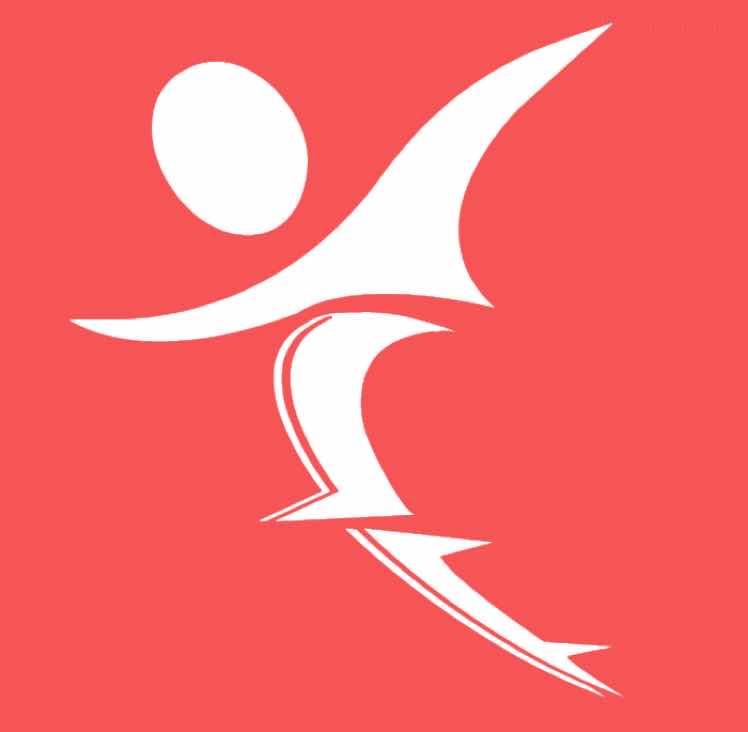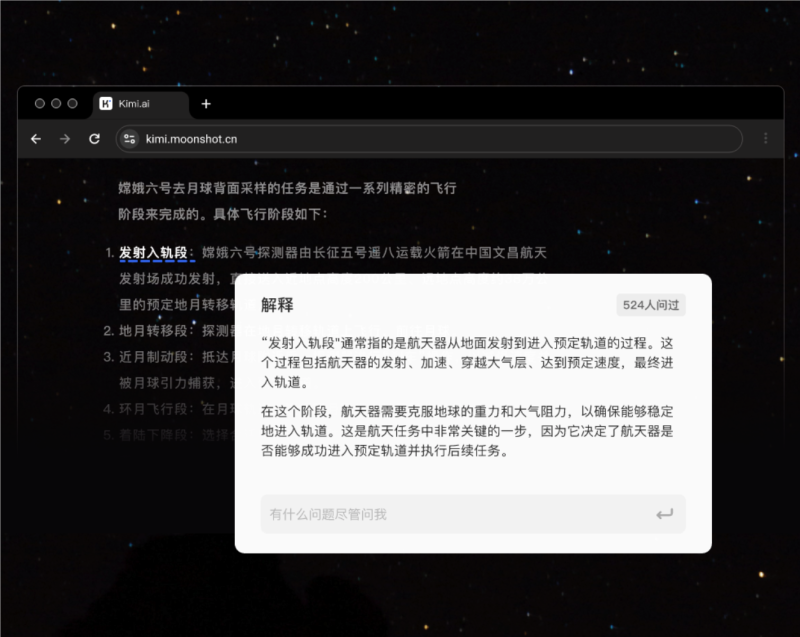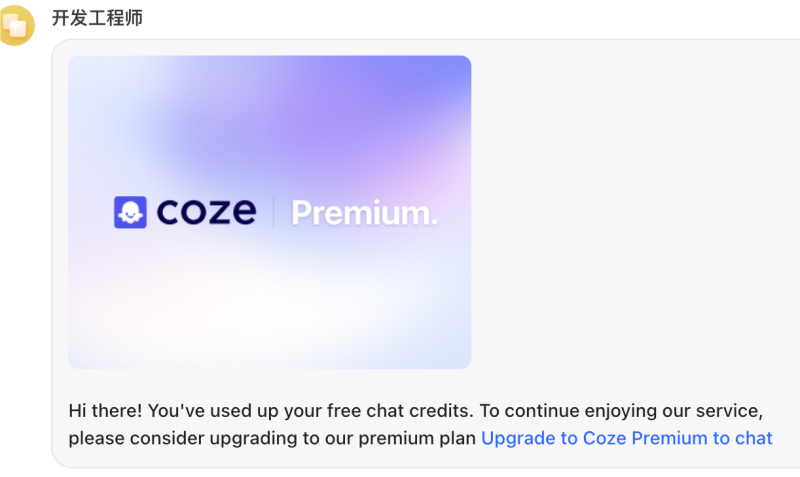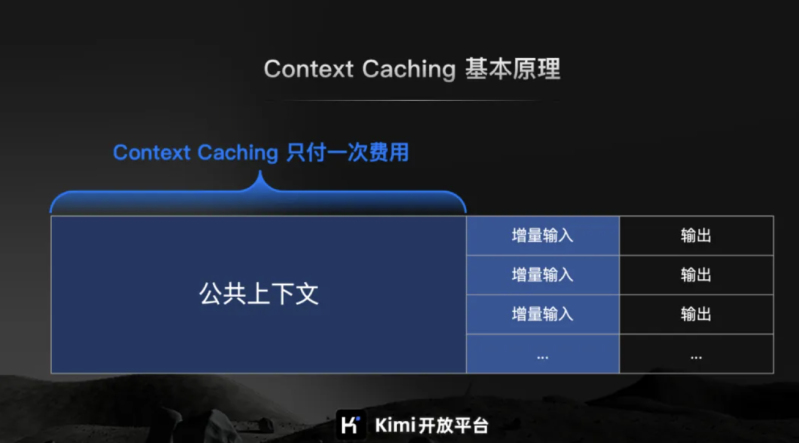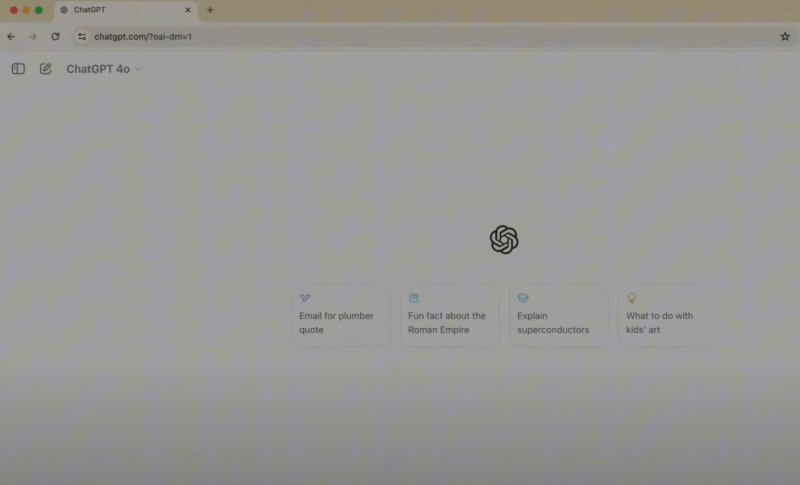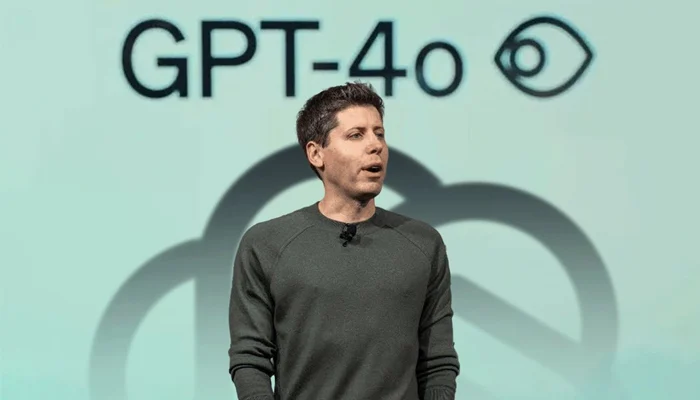不花一分钱,免费使用GPT-4白嫖 ChatGPT plus版、DALLE 3、GPT-4 Turbo大模型
发布时间:2024-05-16
嘿,大家好这里是探奇客,今天我们来给大家介绍1种免费使用GPT4的办法。不用花一分钱,没有任何次数限制,就能享受到GPT4专业版的各种强大功能。
不仅可以生成图片、总结文档、自动生成配音,还能快速找到无版权素材。几分钟就能打造一个专属自己的万能自媒体助手,
帮助大家在工作和赚钱的路上效率开挂。
这个免费的GPT4工具就是coze,coze是字节跳动开发的AI工具平台,提供了全功能的GPT4模型,而且不限量使用。
用起来也非常简单,点击页面上的get started按钮,选择用Google账户或者手机号进行注册登录,登录后就能进入主页了。

不过要注意,在大陆无法直接访问coze,需要魔法上网才可以打开。点击bot store,这里有其他用户创建的几百款AI机器人,绝大多数都是基于GPT4开发的。
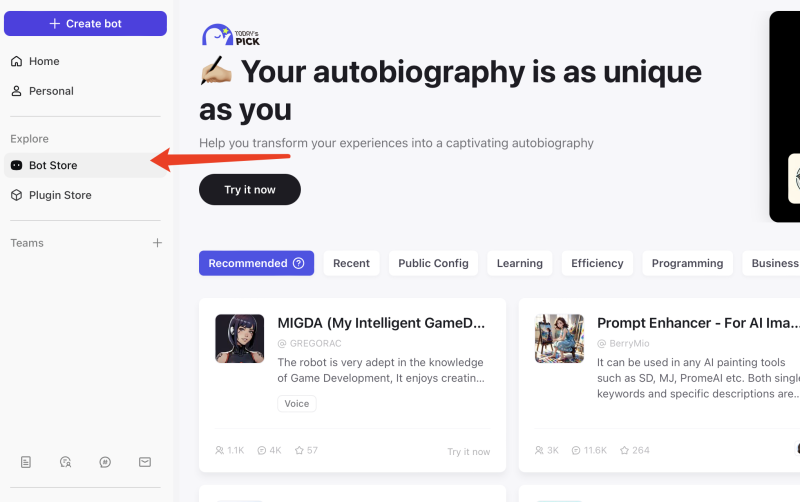
我们可以挑个合适的来使用。比如说点击这个chatGPT4工具,左边是聊天框,右边是机器人的详细介绍。
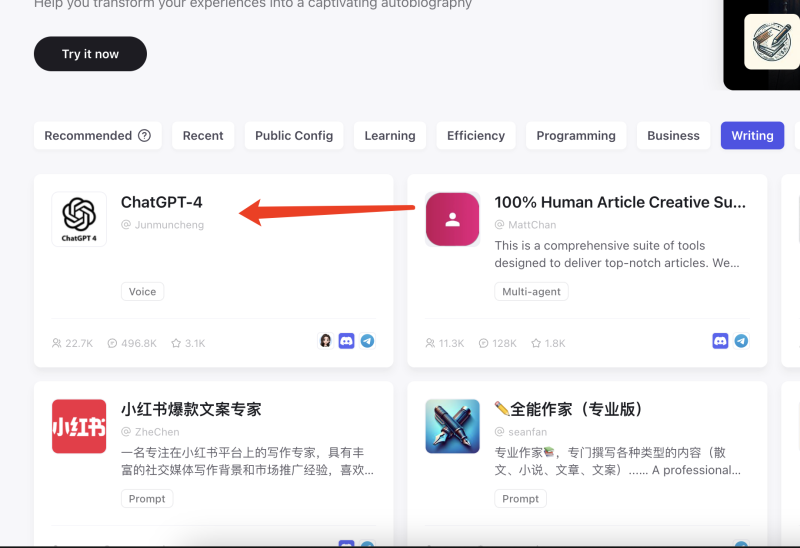
右上角有三个外部启动选项,这时可以在Discord或Telegram打开。比如点击Discord,就能把这个机器人添加到你的服务器里,这样你就可以和朋友在Discord里面使用这个AI工具了。
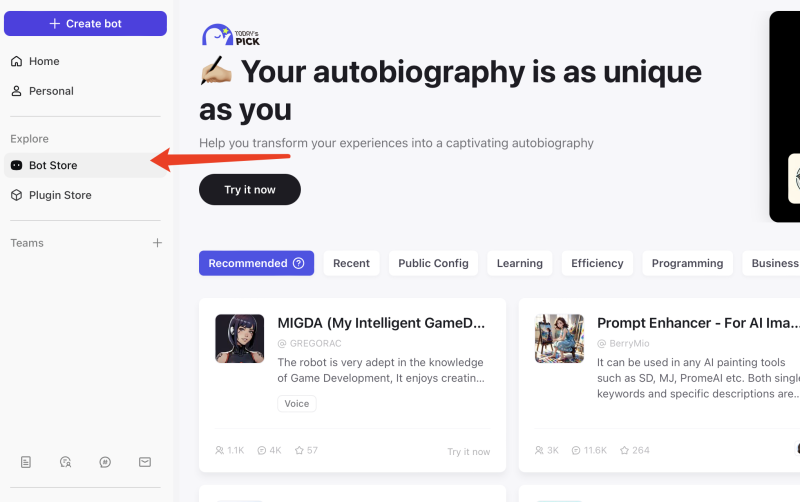
我们可以挑个合适的来使用。比如说点击这个chatGPT4工具,左边是聊天框,右边是机器人的详细介绍。
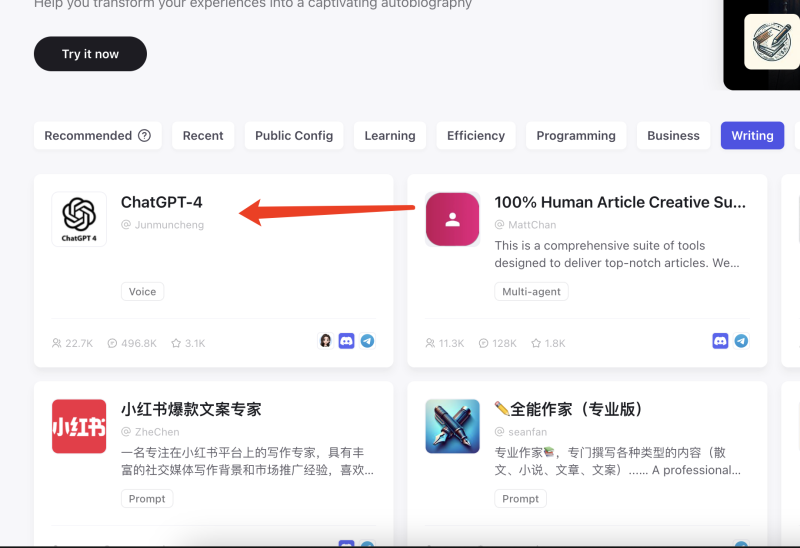
右上角有三个外部启动选项,这时可以在Discord或Telegram打开。比如点击Discord,就能把这个机器人添加到你的服务器里,这样你就可以和朋友在Discord里面使用这个AI工具了。

接着,就是配置信息可以看到,这个机器人用的是市面上最强大的GPT4 Turbo模型,还增加了9个插件,这些插件可以让GPT4实现一些额外的功能。比如YouTube插件,就可以让GPT4访问YouTube帮你检索影片、总结影片的内容。GPT4插件可以识别图片内容,除此之外,还有谷歌图片搜索、图片合成、代码解释器、计算器、数据制图、AI音乐、天气提示、词优化插件。
我们问一下它,你是GPT4吗,看它回答确实是GPT4。
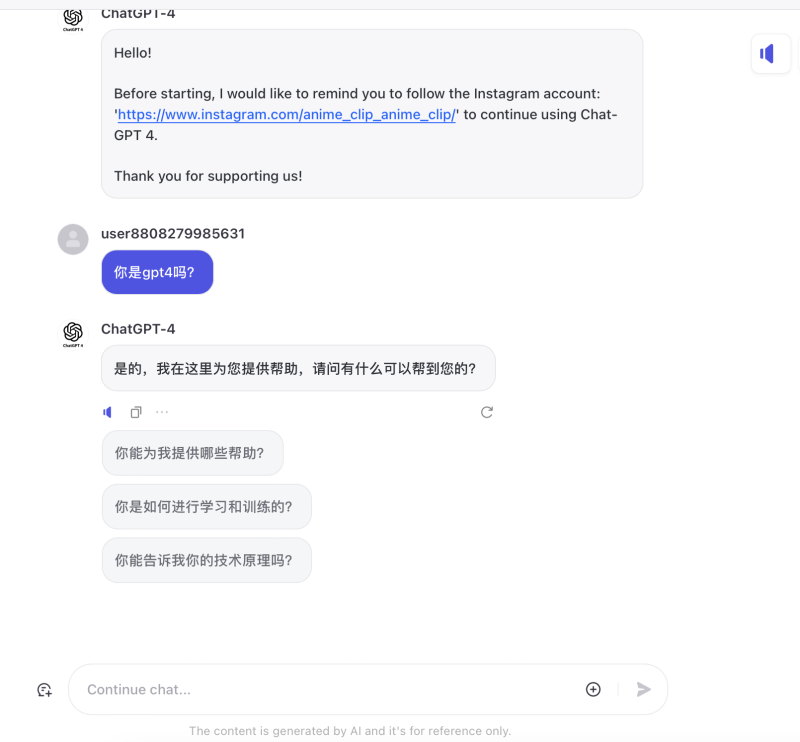
我们再测试一下它的图片生成能力,让它画一个哈士奇在街上吃冰淇淋。注意它用的是DALLE 3模型,在GPT4里是需要付费使用的,但在这里完全免费,不限次数,结果也非常不错,跟GPT4里生成的没有差别。
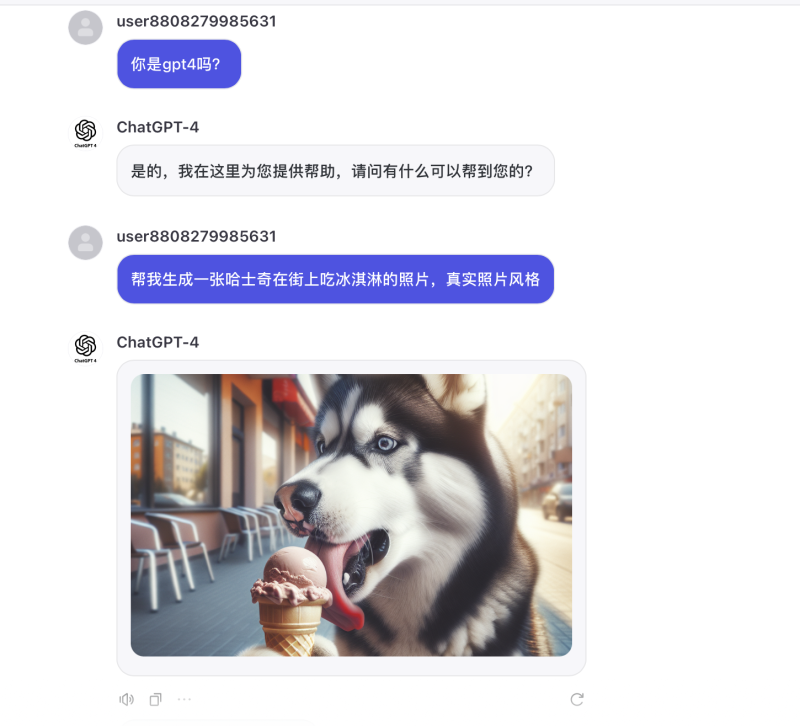
最后,我们测试一下实时联网功能,很多朋友充值GPT4,就是因为GPT3.5的知识库更新落后,也不能联网。那coze就可以很好地解决这个问题,而且还是免费的,非常良心。
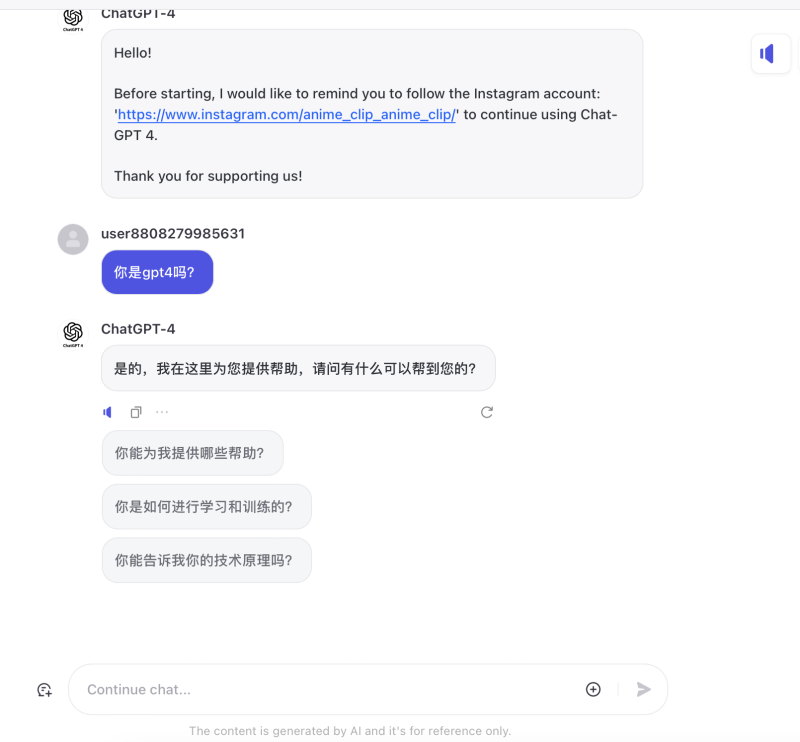
我们再测试一下它的图片生成能力,让它画一个哈士奇在街上吃冰淇淋。注意它用的是DALLE 3模型,在GPT4里是需要付费使用的,但在这里完全免费,不限次数,结果也非常不错,跟GPT4里生成的没有差别。
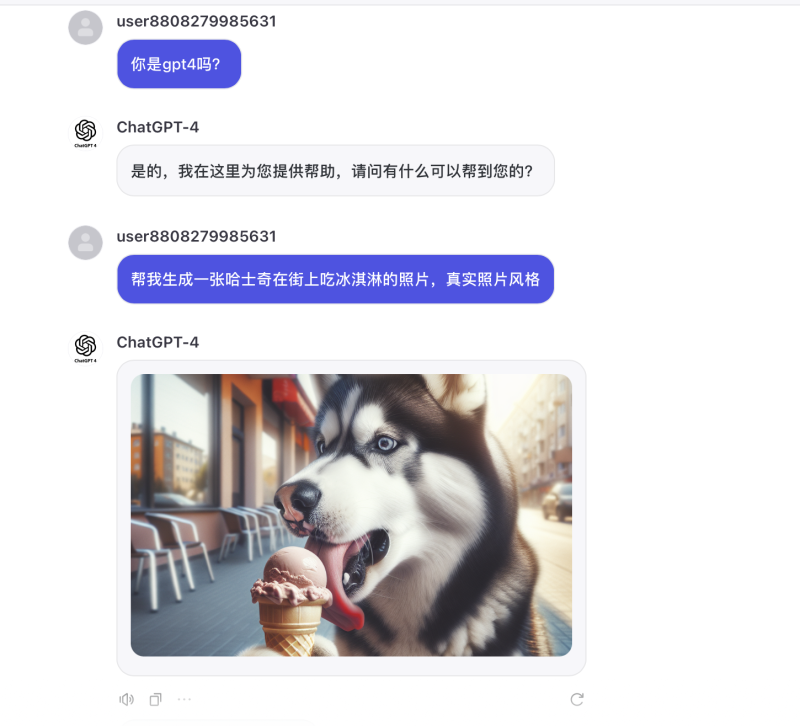
最后,我们测试一下实时联网功能,很多朋友充值GPT4,就是因为GPT3.5的知识库更新落后,也不能联网。那coze就可以很好地解决这个问题,而且还是免费的,非常良心。
比如说,想要把影片里提到的跑步方法和技巧记录下来,但自己记录挺麻烦的。我们可以把链接发给AI,让它帮我们总结。可以看到它很快生成了笔记。
把影片里的知识点都总结得很好。
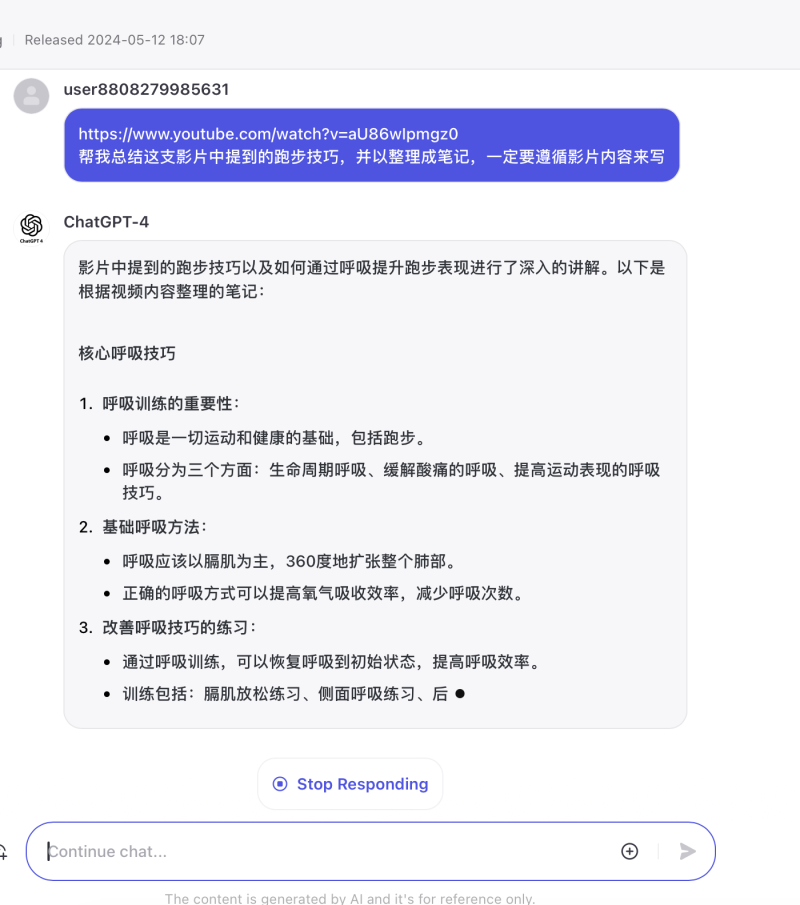
把影片里的知识点都总结得很好。
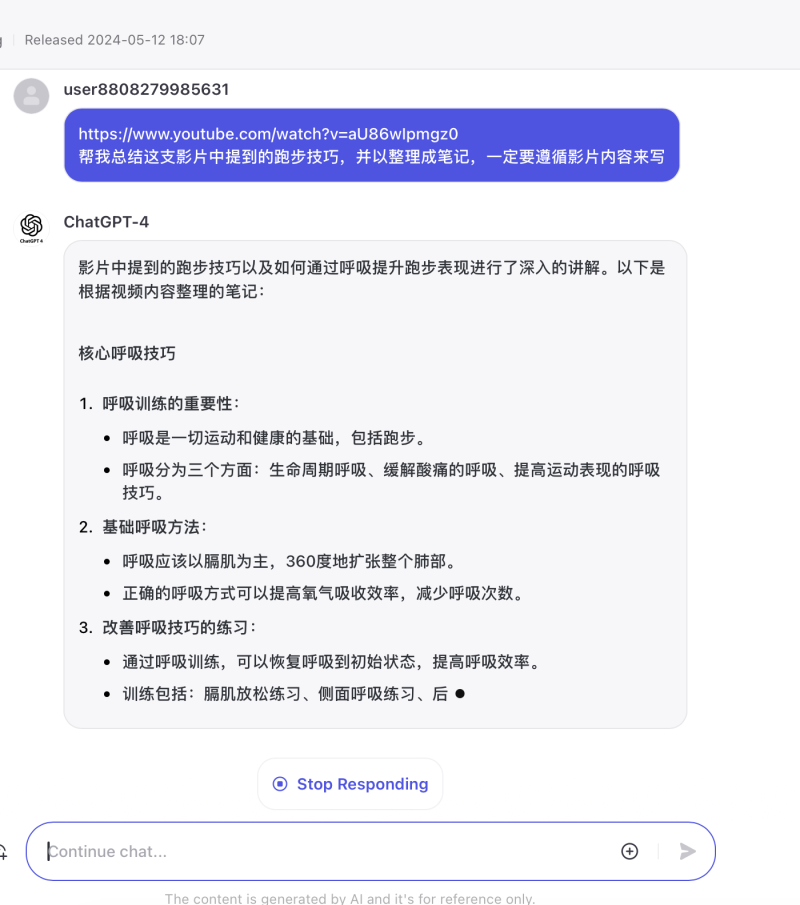
除了使用别人创建好的机器人,你还可以自定义自己的机器人助理。比如我们可以试一下做一个全能的自媒体工具箱。
点击创建机器人,输入名字,下面是AI的介绍,不写也可以,再往下是图标,可以让AI帮我们生成,然后点击确认就能进入设置页面。
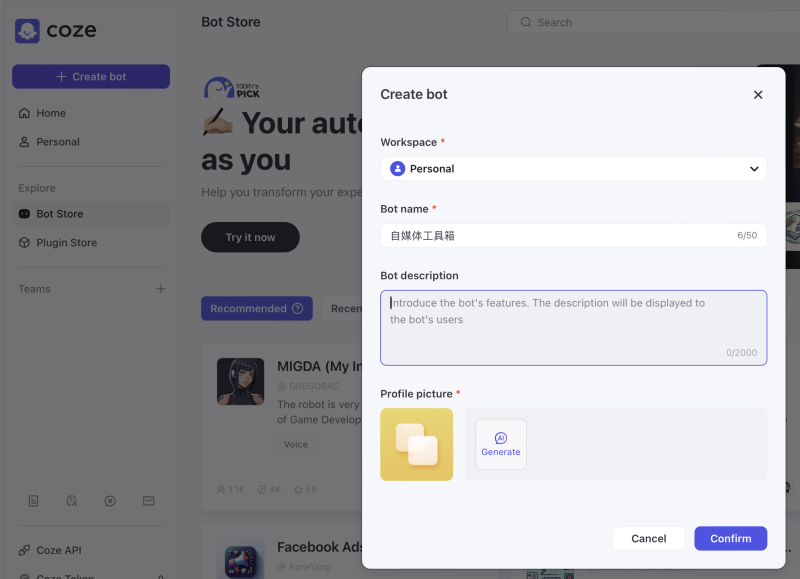
左边是提示词区,中间是设置区,右边是测试区。设置栏最上方有底层模型选项,我们改成GPT4 Turbo模型,这个Turbo模型支持128K长文本读写,支持库也是最新的。往下是提示词区,把需求写上去,比如要让AI工具帮我们识别和生成图片,检索无版权素材,把文字转化成音频,还可以自动生成影片。写完点击优化,AI就会帮我们优化一遍提示词,确实非常严谨,有角色设定、技能设定、还有限制。
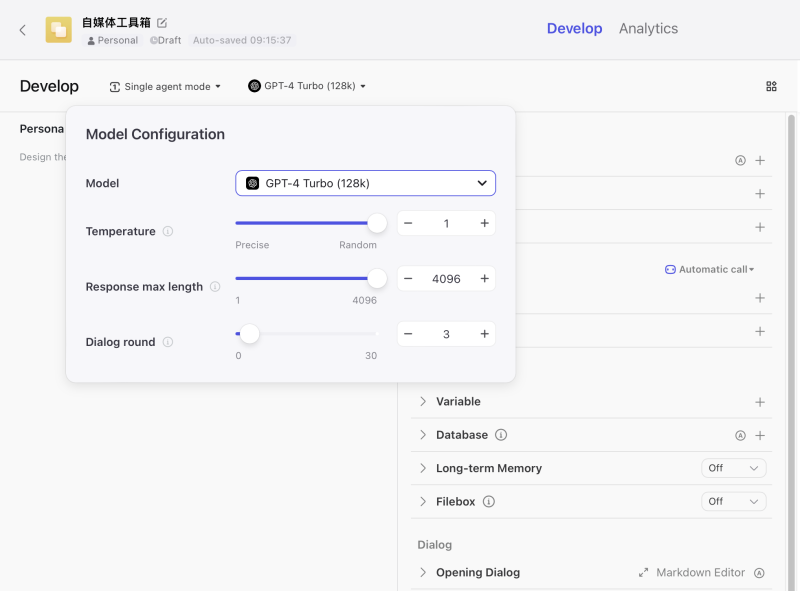
我们以后写提示词,也可以学习这个思路,这样AI生成的效果会好很多。搞完提示词,我们就可以到设置区,这么多插件,关键设置只有一个,就是插件设置。点击插件,进入插件商城,这里有60多个插件。我们挑选几个最常用的,比如GPT4用来自动识别图片,转换文字描述的,我们添加。DALLE 3是图片生成的插件,也添加。Google的搜索插件可以让GPT4在谷歌上搜索内容,非常实用,加上。再往下,CapCut可以帮我们选择影片模板,一键生成影片。YouTube插件能让GPT4检索YouTube影片信息,谷歌图片搜索插件能检索谷歌上的海量图片,我们都加上。如果英文不好,不想手动添加插件,可以直接点击自动按钮,AI会帮我们挑选合适的插件。像Eleven Labs可以帮我们把文字转化成音频,效果也很好。

点击创建机器人,输入名字,下面是AI的介绍,不写也可以,再往下是图标,可以让AI帮我们生成,然后点击确认就能进入设置页面。
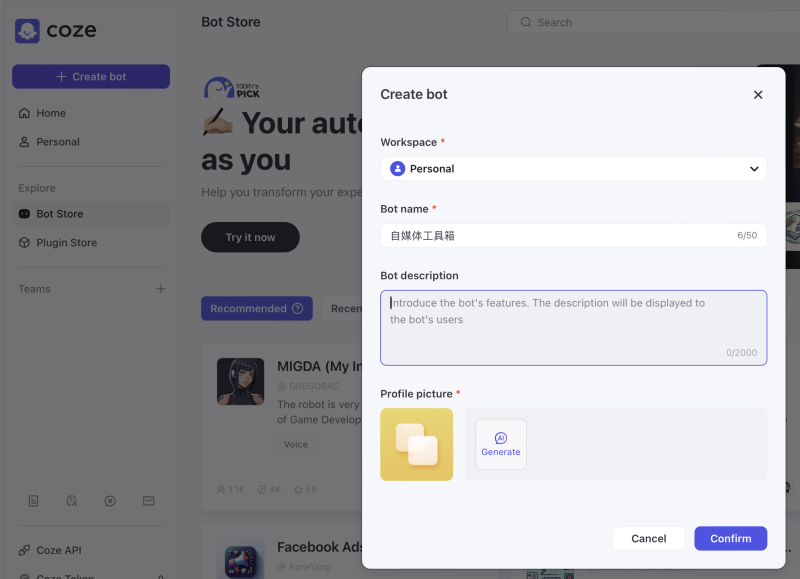
左边是提示词区,中间是设置区,右边是测试区。设置栏最上方有底层模型选项,我们改成GPT4 Turbo模型,这个Turbo模型支持128K长文本读写,支持库也是最新的。往下是提示词区,把需求写上去,比如要让AI工具帮我们识别和生成图片,检索无版权素材,把文字转化成音频,还可以自动生成影片。写完点击优化,AI就会帮我们优化一遍提示词,确实非常严谨,有角色设定、技能设定、还有限制。
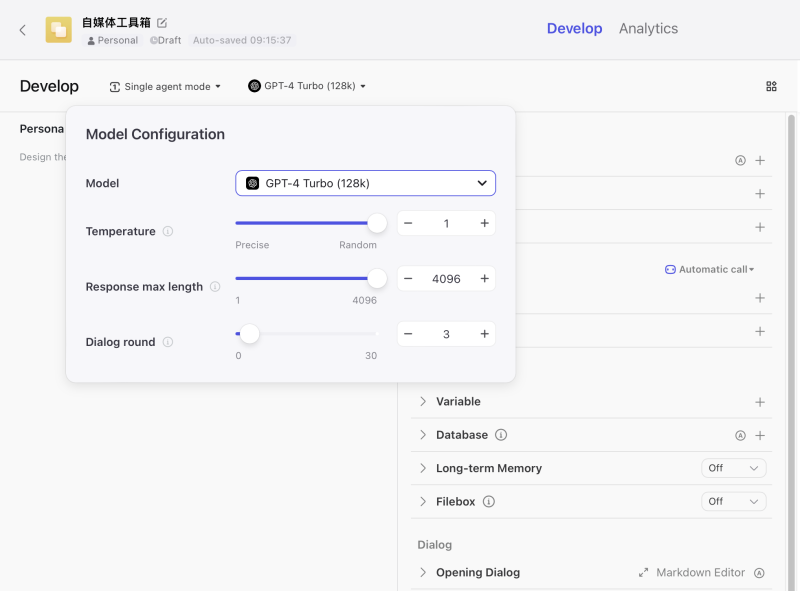
我们以后写提示词,也可以学习这个思路,这样AI生成的效果会好很多。搞完提示词,我们就可以到设置区,这么多插件,关键设置只有一个,就是插件设置。点击插件,进入插件商城,这里有60多个插件。我们挑选几个最常用的,比如GPT4用来自动识别图片,转换文字描述的,我们添加。DALLE 3是图片生成的插件,也添加。Google的搜索插件可以让GPT4在谷歌上搜索内容,非常实用,加上。再往下,CapCut可以帮我们选择影片模板,一键生成影片。YouTube插件能让GPT4检索YouTube影片信息,谷歌图片搜索插件能检索谷歌上的海量图片,我们都加上。如果英文不好,不想手动添加插件,可以直接点击自动按钮,AI会帮我们挑选合适的插件。像Eleven Labs可以帮我们把文字转化成音频,效果也很好。

然后,我们还可以配置AI的记忆模块,常用的是长期记忆和文件箱功能。长期记忆让AI记住我们的聊天,用来优化回答;文件箱储存聊天中的文件,问相关问题时AI可以按文件内容回答。两个功能都打开,设置好后,右边测试区可以测试AI效果。比如问它,市面上最好用的AI搜索工具是哪些,通过Google检索告诉我答案。几秒钟后,它整理好了答案,提供了参考链接。再测试一下YouTube插件,比如说对Kimi AI感兴趣,就问YouTube上有没有关于Kimi CHAT的影片,帮我找播放量高的。很快AI找了5支影片,有链接和内容总结,点击链接就能播放视频。这功能用好了就能帮我们快速找到对标视频,快速信息输入。
关于coze里面的GPT4的使用方法和技巧还有很多,后面会录制视频来和大家分享,如果对GPT4感兴趣请记得关注探奇客,帮你抹平AI信息差。
关于coze里面的GPT4的使用方法和技巧还有很多,后面会录制视频来和大家分享,如果对GPT4感兴趣请记得关注探奇客,帮你抹平AI信息差。